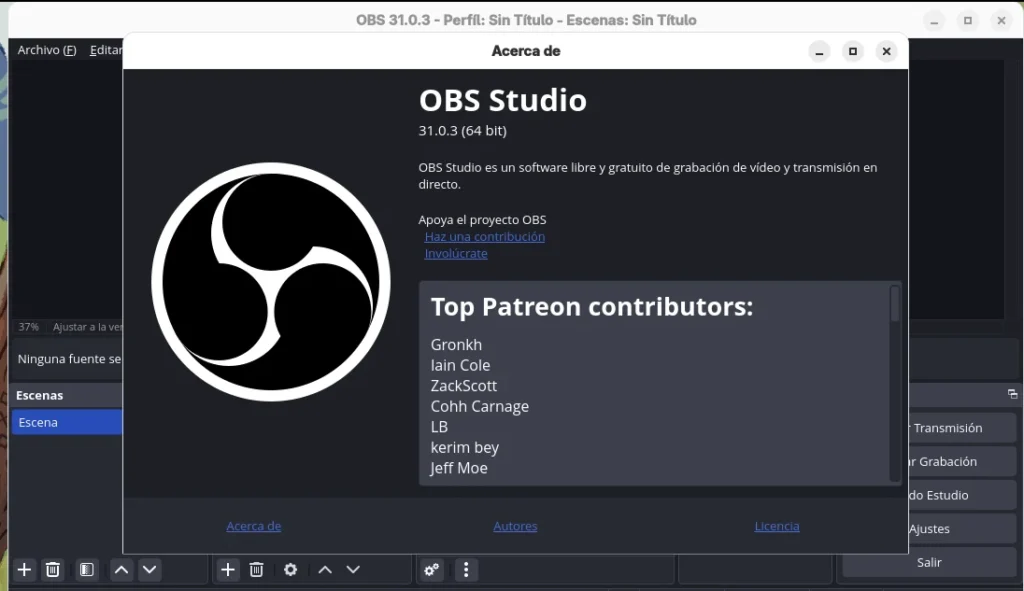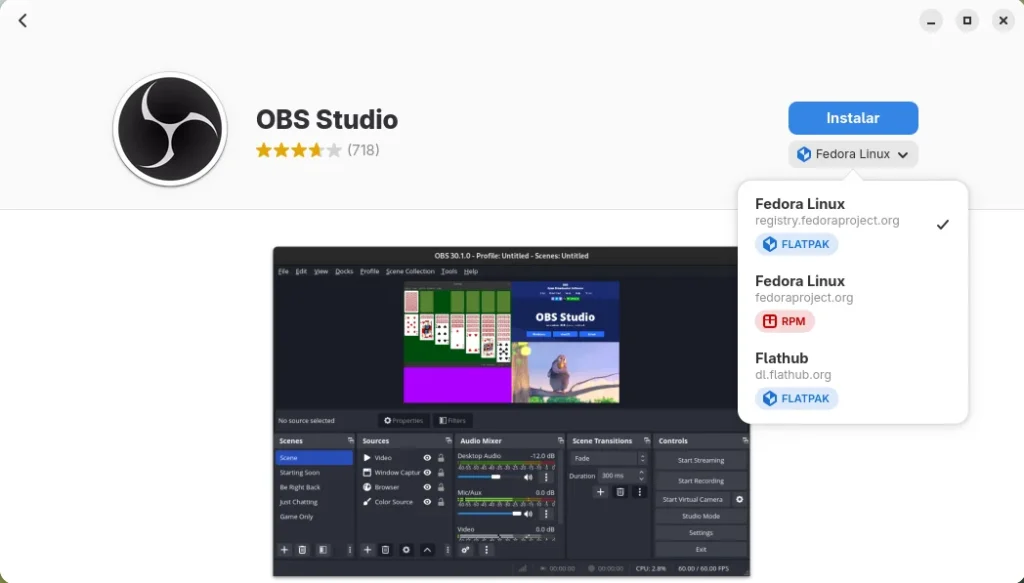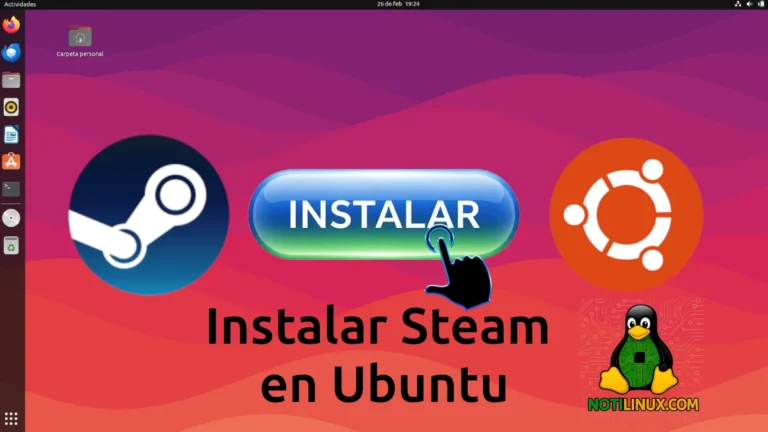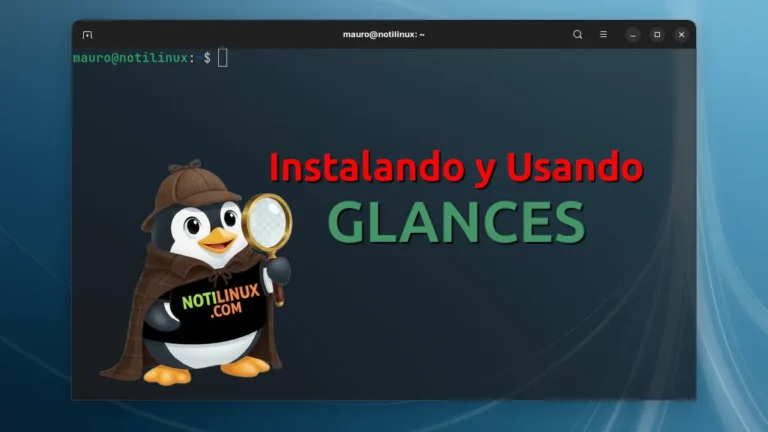Paso a Paso: ¿Cómo instalar OBS Studio en Linux?
Si estás buscando una herramienta potente, libre y de código abierto para grabar tu pantalla o transmitir en vivo, OBS Studio es sin dudas la opción número uno en el mundo Linux. Su rendimiento, flexibilidad y soporte multiplataforma lo han convertido en el favorito de creadores de contenido, gamers, profesores y streamers.
En este artículo te explicamos cómo instalar OBS Studio en las principales distribuciones GNU/Linux: Debian, Ubuntu, Linux Mint, Fedora y Arch. Además, te mostramos alternativas universales como Flatpak y Snap, para que elijas el método que más te convenga.
¿Qué es OBS Studio?
OBS Studio (Open Broadcaster Software) es una aplicación gratuita para grabación de video y streaming en vivo. Permite capturar ventanas, escenas personalizadas, fuentes multimedia, cámaras, audio y más, todo con calidad profesional.
Es ideal tanto para grabaciones locales como para transmisiones en vivo a plataformas como YouTube, Twitch, Facebook Live, entre otras.
Cómo instalar OBS Studio en Ubuntu y Linux Mint
La forma más recomendada es utilizar el repositorio oficial de OBS Studio.
sudo add-apt-repository ppa:obsproject/obs-studio
sudo apt update
sudo apt install obs-studioEste método funciona en Ubuntu 20.04 o superior y también es compatible con Linux Mint.
Cómo instalar OBS Studio en Debian
Debian no incluye OBS Studio en los repositorios oficiales por defecto. Para instalarlo correctamente, lo ideal es usar el repositorio «deb-multimedia».
sudo apt update
sudo apt install ffmpeg
sudo apt install obs-studioEn algunos casos, puede ser necesario activar el soporte backports o compilar desde código. Si querés evitar complicaciones, más abajo te mostramos cómo hacerlo vía Flatpak o Snap.
Cómo instalar OBS Studio en Fedora
En Fedora, OBS Studio está disponible desde los repositorios oficiales:
sudo dnf install obs-studio¡Así de simple! Fedora suele tener versiones bastante actualizadas de OBS Studio.
Cómo instalar OBS Studio en Arch Linux y derivados (Manjaro, EndeavourOS)
OBS está en los repositorios oficiales de Arch, por lo que su instalación es directa:
sudo pacman -S obs-studioTambién podés optar por la versión git desde el AUR si querés las últimas funciones de desarrollo.
Instalación de OBS Studio con Flatpak
Si tu distribución tiene soporte para Flatpak, esta es una de las formas más fáciles y seguras de instalar OBS Studio, especialmente en sistemas como Debian o Linux Mint. Si no sabés qué es Flatpak o querés aprender más, no te pierdas nuestra guía completa: La guía definitiva: Conociendo Flatpak a fondo.
flatpak install flathub com.obsproject.StudioInstalación de OBS Studio con Snap
Otra opción multiplataforma es Snap, ideal si usás Ubuntu o cualquier distro que tenga el snapd activado. Este método también es útil si no querés tocar tus repositorios del sistema. Más info sobre cómo usar Snap en este post: La guía definitiva: Manejando Snap como todo un campeón
sudo snap install obs-studioConclusión
OBS Studio es una herramienta imprescindible si querés grabar tu escritorio, hacer tutoriales o transmitir en vivo desde GNU/Linux. Lo mejor es que podés instalarlo de distintas maneras según la distro que uses o tus preferencias personales.
¿Querés la versión más estable? Usá los repositorios oficiales. ¿Preferís una solución universal y aislada? Andá con Flatpak o Snap. Vos elegís.
Y si ya lo estás usando, contanos en los comentarios para qué lo usás o qué configuraciones te resultaron más útiles. 👇